
苹果手机后台关哪里省电 iPhone省电模式使用方法
发布时间:2024-05-04 10:40:19 来源:锐得游戏网
苹果手机后台关哪里省电?苹果手机的省电模式能够有效延长手机的续航时间,提供更长时间的使用体验,通过在设置中找到省电模式并进行相应设置,可以限制一些耗电较高的功能,如推送通知、背景应用刷新等,从而降低电量消耗。还可以调整屏幕亮度、关闭无线网络、关闭定位服务等方式来进一步节省电量。在日常使用中合理开启省电模式能够更好地管理电量,确保手机在需要时能够正常使用。
iPhone省电模式使用方法
关闭蓝牙
这点可能都不需要我提醒,因为除非你是佩戴 Apple Watch 这样的设备,需要用蓝牙方式来保持与你手机的连接,否则蓝牙根本没有开启的必要。从手机屏幕底部向上滑动,打开控制中心,你可以选择关闭蓝牙。但是,要想完全关闭蓝牙,您需要到【设置】-【蓝牙】处进行关闭。
关闭蜂窝网络
现在绝大多数地方都提供 Wi-Fi 连接,所以你可以进入【设置】-【蜂窝移动网络】关闭蜂窝移动数据。即便你不想完全关闭蜂窝移动数据,对于那些耗流量很多的音乐、照片和播客等服务,你也可以在各自的设置中进行相应的调整。
关闭大多数通知功能
如果不想使用提醒功能,可以把应用通知关掉。像 APP 更新这样的通知也绝不是什么紧急事项。如果你的“通知”列表看上去像下图这样,那你的方向是正确的:
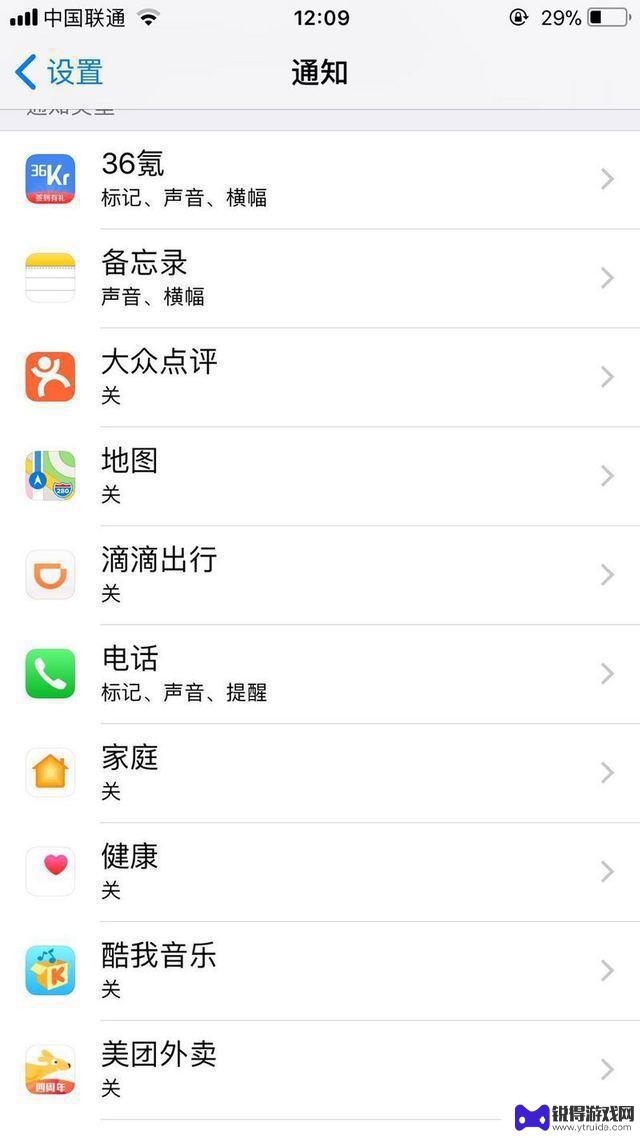
关闭【自动调节亮度】功能
降低手机亮度即便不是节省电池的唯一最佳的方法,也当之无愧是最佳方法之一。但是,如果亮度在不需要你的命令之下也能自动调节,那从省电角度来看就毫无意义了。这一点调整起来相对步骤多一点:【设置】-【通用】-【辅助功能】-【显示调节】-【自动亮度调节】。
激活【色彩滤镜】
在【显示调节】页面时,如果点击【色彩滤镜】激活,然后选择【灰度】,你的屏幕就会变成黑白状态。这种模式更能保护你的眼睛,减少电池电量消耗。一开始你可能会觉得不适应,但后面你会爱上了这种黑白模式。
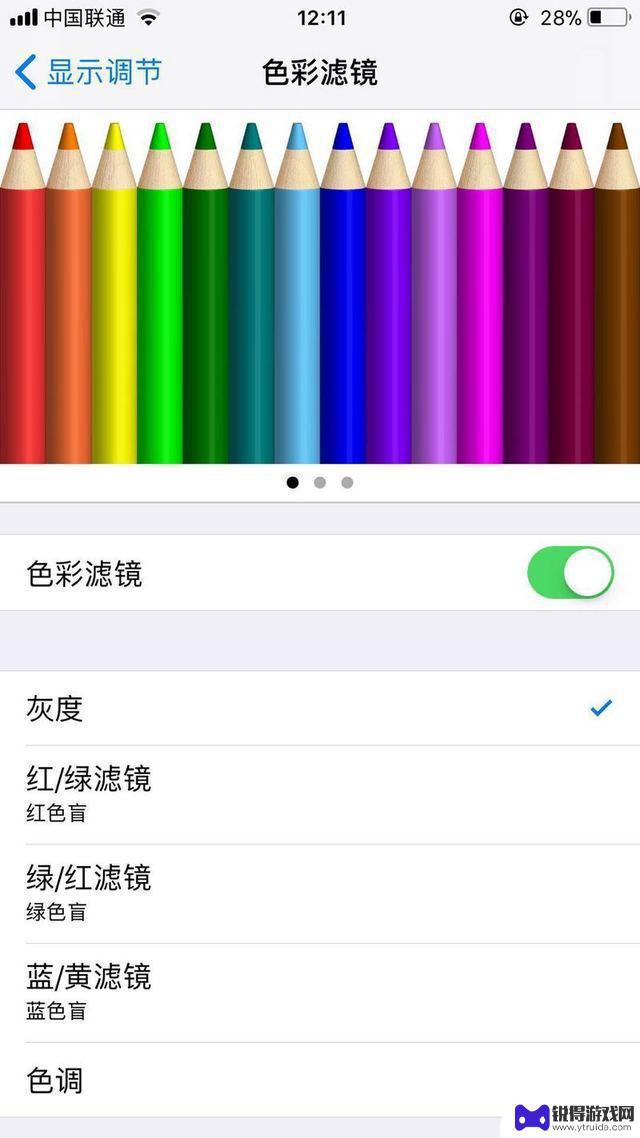
将亮度设置为 10%-25%
关闭了【自动亮度调节】功能之后,你的手机就不会再对亮度进行自动调节了。你可以打开控制中心,将亮度设置在 10%-25% 之间。这一数值对于大多数环境来说足够了,在强光环境中时,只需要手动增加亮度即可。
打开【减弱动态效果】
在【辅助功能】中还有很多其他的功能,例如你可以选择【减弱动态效果】。然后激活,这样在你每次按 Home 键之后,动画效果就会发生改变,不再是一种“缩小”然后消失的效果,而是同时淡出。
这个操作可以消除所谓的“视差效果”,也就是你在使用各种不同的应用程序或者是在主屏幕操作时,如果倾斜手机会产生的一种人造深度感。关闭之后,不仅会消除眩晕感,也能延长续航时间,可以说是双赢。
一旦你启用“减弱动态效果”之后,会弹出一个新的选项【自动播放信息效果】,这里选择关闭即可。因为自 iOS 10 以来,有很多有趣的小动画和过滤器可以在发送消息时加入。但到 iOS 11后,就变成了全屏效果。虽然这些动画很有趣,但如果你收到很多,并且他们全部自动播放,那耗电也会很多。禁用【自动播放信息效果】之后,在需要观看的时候,你可以点击他们来观看。
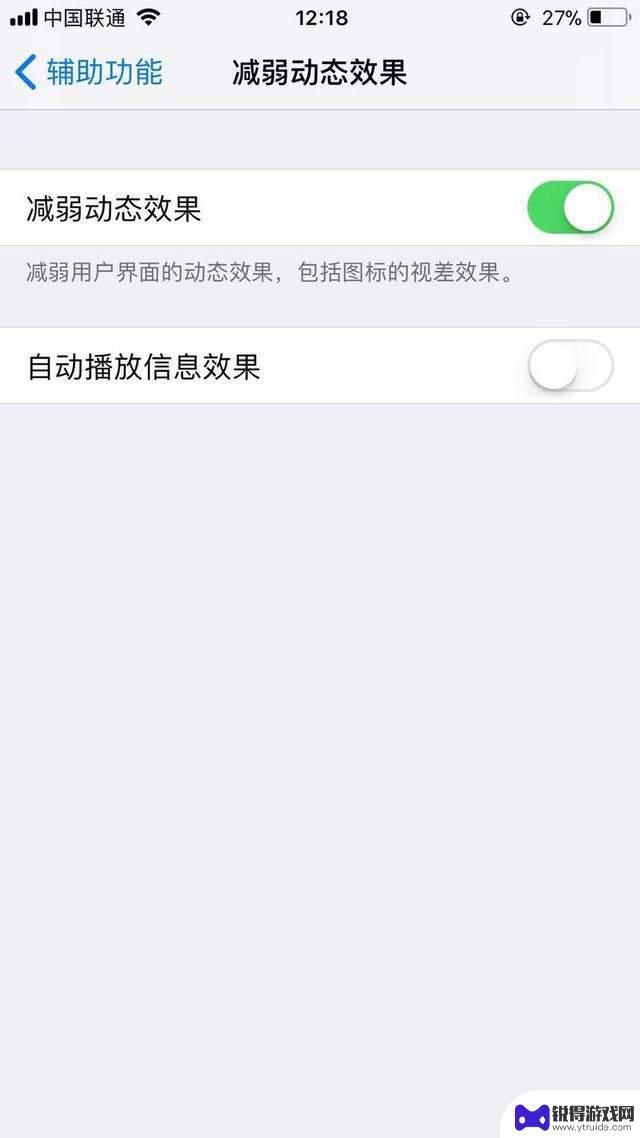
关闭【摇动以撤销】设置
这一设置同样是位于【辅助功能】项下,下拉菜单便会发现【摇动以撤销】选项,我从来没有遇到过需要用这一功能的情景。相反,相比摇动撤销操作来说,常规的纠正错误方式往往更快、更直接,摇动只是耗费更多的电池电量罢了。
关闭【振动】选项
【摇动以撤销】下一项就是【振动】选项,可以根据个人实际情况选择是否关闭。或者关闭【静音模式振动】,操作如下:回到主设置页面,点击【声音】选项,关闭【静音模式振动】,这一点很实用。
为大多数应用程序禁用“后台应用刷新”
在【通用】项下【后台应用刷新】一项,你可以选择哪些 APP 允许在打开时保持更新。大家选择那些很长时间才能同步的应用程序,例如 Dropbox 和印象笔记,还有一些在外出旅行时会用到的一些 APP,例如路线规划类 APP 和 Google 地图等。
将[自动锁定]时间设置为一分钟
自动锁屏等待时间越长,手机消耗电量就越多。进入【显示与亮度】-【自动锁定】,选择一分钟选项。当然,你可以根据你自己的实际情况来选择,时间越少,对于手机续航时间越有利。
关闭【抬起唤醒】功能
黑屏模式可以省电,那【抬起唤醒】功能在每次拿起手机时,都会自动亮屏显然对于省点不利。在【自动锁定】的下一项,你就会发现【抬起唤醒功能】。你可以选择关闭这一功能,然后只有在按下侧面按键或者主页按钮时,屏幕才会亮起。
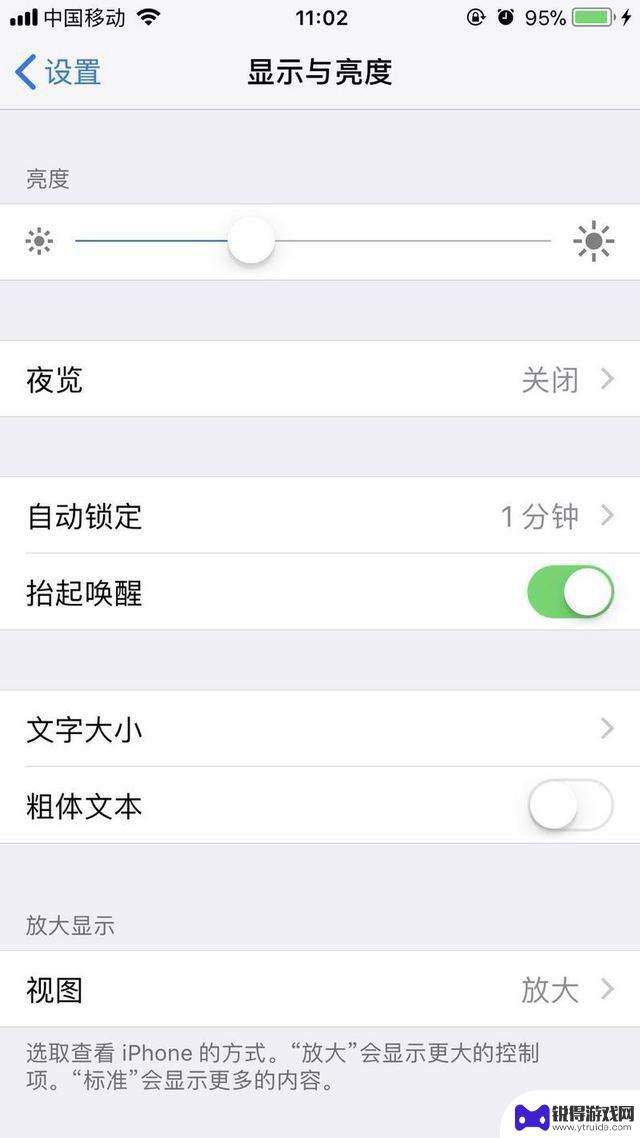
关闭 Siri
除非你需要依靠手机里那位善良的女士来完成一些任务,否则就让她沉睡吧。只需要在【Siri 与搜索】项下关闭所有的内容即可,其中包括听取“Hey Siri”、按下主屏幕按钮使用 Siri、搜索建议以及查询建议。
关闭【低电量模式】
等等,低电量模式不应该是用来省电的吗?理论上是这样,但这其中存在一个问题。当您的手机电量低于 20% 时,您的 iPhone 会自动向您发送提醒,询问您是否要启用“低电量模式”。但我发现,当你在这种情况下选择低电量模式之后,电池电量会发生大幅下降。这可能是因为这一操作一次性触发了很多节电变化,而这些变化本身就会消耗到一定的电量。
所以宁愿将手机设置为飞行模式,这样做的效果似乎更好。在【电池】项下,可选择启用【电池百分比】服务,在右上角电量显示符号旁边显示当前电量百分比。
禁用大多数应用程序的【定位服务】
无论你走到哪里,大多数应用程序默认都会通过 GPS 追踪你的位置,但其实大多数应用程序运行的时候根本不需要你的位置信息。在【隐私】-【定位服务】中,将 App Store、Dropbox 或象印笔记等应用设置为“永不”访问位置信息,并将基于位置的一些应用程序设置在【使用期间】访问。
禁用将分析发送到苹果设置
这取决于你想怎样支持苹果的工作,但默认情况下它可能每天都会自动创建各种分析数据文件。这些文件的传输自然不是免费的,尤其是对你的电量来说。在【隐私】页面滚动到底部,点击【分析】选项,你可以在【分析数据】项下看到每天的分析报告。如果你想停止提交这些报告,只需关闭【共享 iPhone 分析】和【共享 iCloud 分析】这两个选项即可。
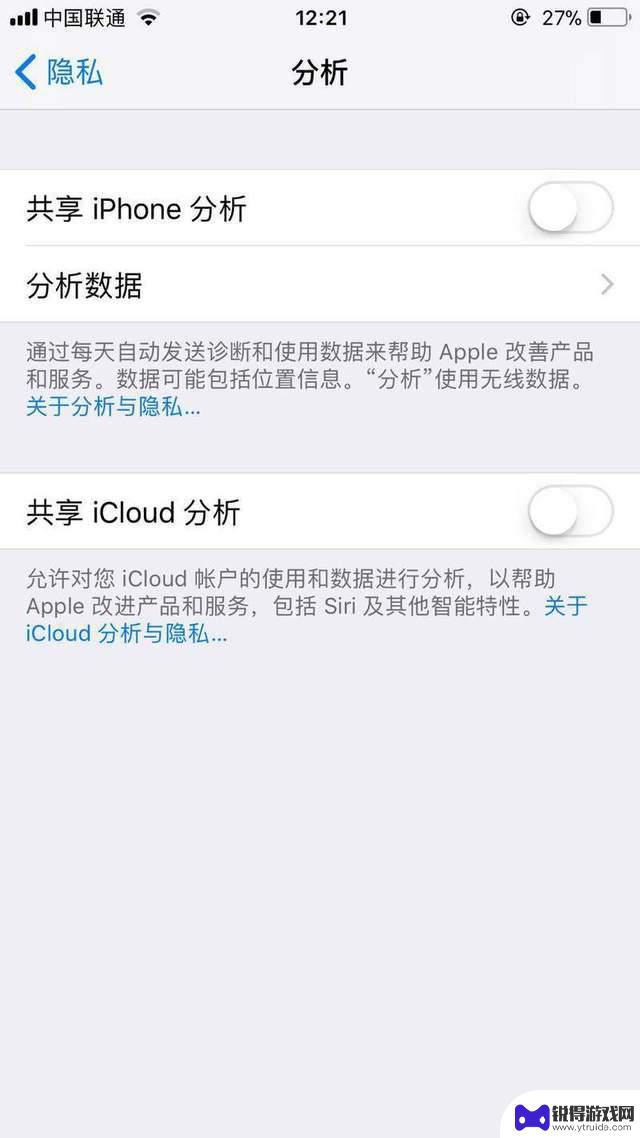
关闭自动应用下载功能
在【iTunes Store 】与 【App Store】部分,关闭所有的自动下载和更新选项。
仅在 Wi-Fi 连接状态下获取新数据
在【账户与密码】项下-【获取新数据】,然后将【推送】功能禁用。将所有应用设置为【获取】并选择【自动】。现在,你的 iPhone 只有在 Wi-Fi 连接状态和充电状态下才会在后台获取新邮件和日历应用的数据。
为信息启用【低质量图像模式】
在【信息】设置栏的低端,你可以选择启用【低质量图像模式】。这样,在发送图像时,就会自动发送尺寸缩小后的图像,费时更少,也更节电。
关闭 Game Center
Game Center 不仅会发送一些超级烦人的提醒,提醒你登录到 Game Center,对你的手机电量也是一种损耗。在【设置】页面向下滑动到【Game Center】选择禁用。
以上是苹果手机后台省电的全部内容,如果有不清楚的地方,用户可以按照小编的方法操作,希望能够帮助到大家。
热门游戏
- 相关教程
- 小编精选
-
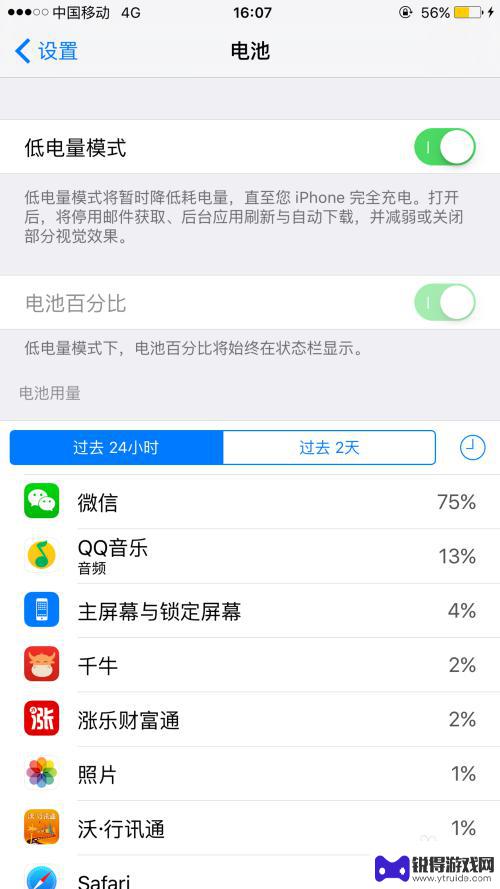
苹果手机的省电模式怎么关 iphone怎么关闭省电模式
苹果手机的省电模式是一种非常实用的功能,它可以帮助用户延长手机的续航时间,如果你想要关闭省电模式,只需要简单操作就可以完成。在苹果手机的设置中,找到电池选项,然后点击省电模式开...
2025-01-10
-
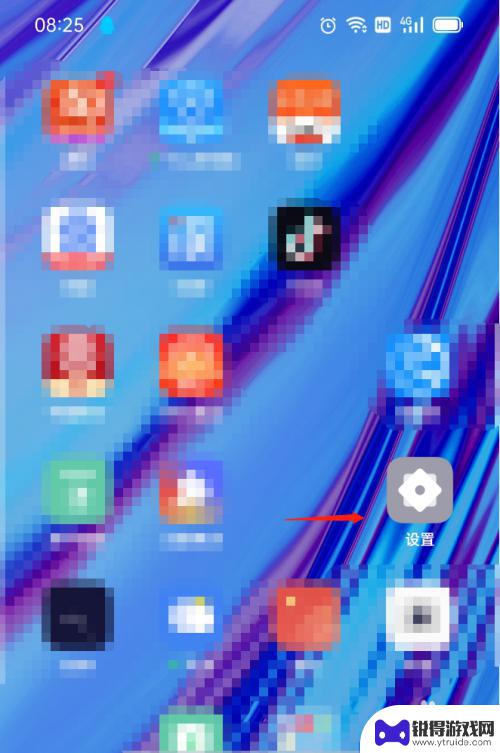
oppo强制退出一键省电 oppo手机如何退出省电模式
oppo强制退出一键省电,近日,有用户反映称使用oppo手机时遇到了一键省电功能强制退出的问题,引起了广泛关注,一键省电功能作为oppo手机的重要特性之一,可以帮助用户减少手机...
2023-11-13
-
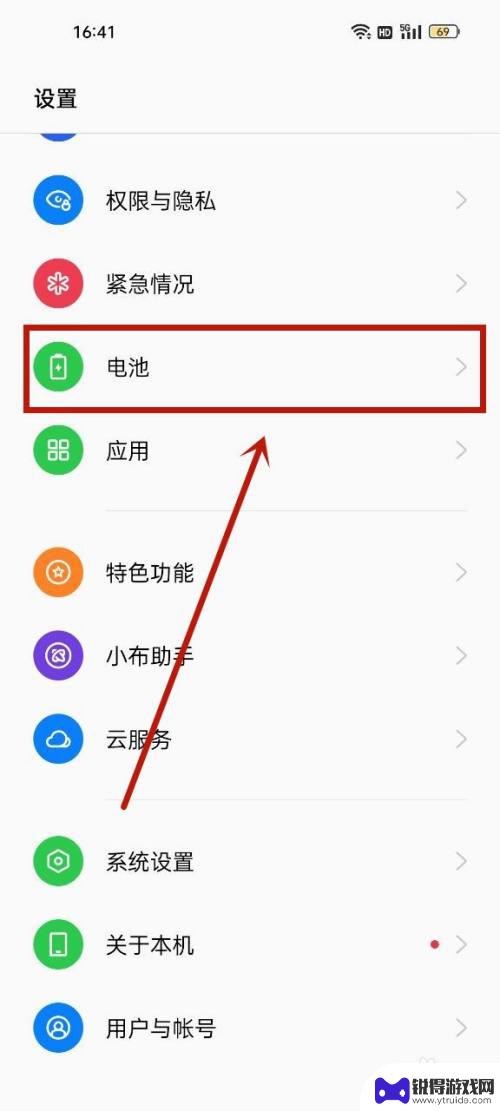
oppo手机设置成省电模式怎么取消 oppo手机如何关闭省电模式
oppo手机设置成省电模式怎么取消,在如今移动互联网时代,手机已成为人们生活中必不可少的工具之一,为了延长手机的电池使用时间,许多手机厂商都推出了省电模式。OPPO手机作为一家...
2023-11-26
-

华为手机的超级省电在哪里 华为手机超级省电模式开启步骤
华为手机一直以来都以其强大的性能和出色的拍照功能而闻名于世,而近年来,华为手机在省电方面也取得了令人瞩目的成就,华为手机的超级省电功能不仅能够延长续航时间,还能提供更长时间的使...
2023-12-20
-
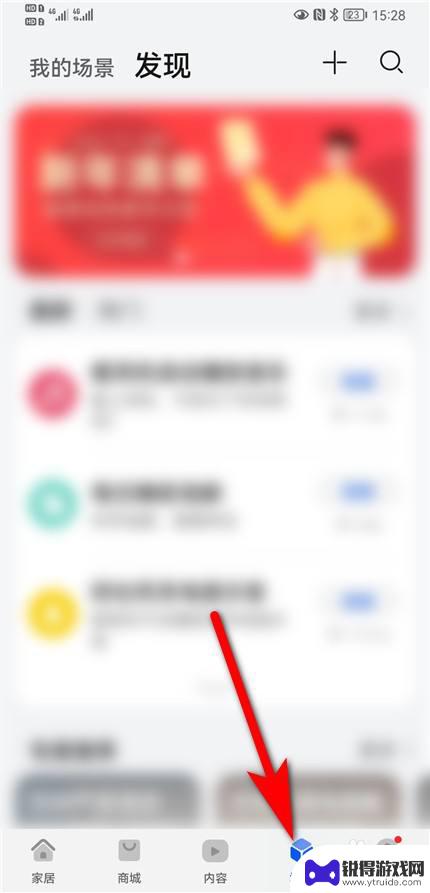
华为手机睡觉模式在哪里 华为手机睡眠模式设置方法
华为手机的睡眠模式是一项非常实用的功能,它可以帮助用户有效地节省手机的电量,想要找到华为手机的睡眠模式设置方法,只需轻轻点击手机屏幕上的设置图标,然后在设置菜单中找到电池选项,...
2024-04-22
-
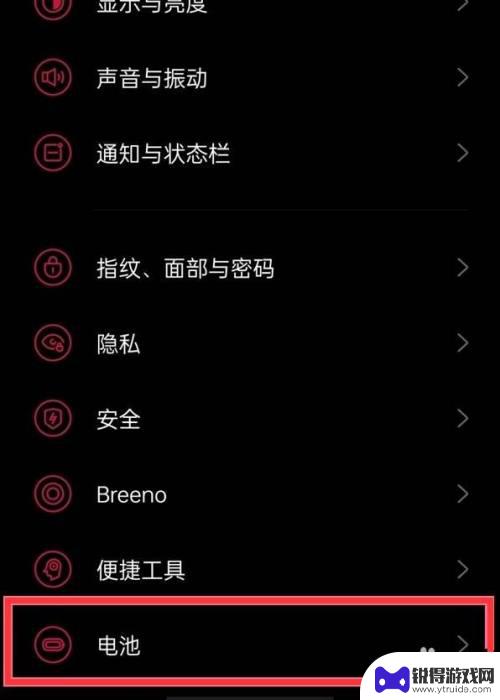
一加手机夜间省电怎么设置 一加9如何设置自动省电模式
一加手机在夜间省电设置方面提供了多种选项,用户可以根据个人需求灵活调整,而一加9更是在省电模式上做了进一步优化,可以自动根据用户的使用习惯和环境条件进行智能调节,有效延长续航时...
2024-03-09
-

苹果6手机钢化膜怎么贴 iPhone6苹果手机如何正确贴膜钢化膜
苹果6手机作为一款备受追捧的智能手机,已经成为了人们生活中不可或缺的一部分,随着手机的使用频率越来越高,保护手机屏幕的需求也日益增长。而钢化膜作为一种有效的保护屏幕的方式,备受...
2025-02-22
-

苹果6怎么才能高性能手机 如何优化苹果手机的运行速度
近年来随着科技的不断进步,手机已经成为了人们生活中不可或缺的一部分,而iPhone 6作为苹果旗下的一款高性能手机,备受用户的青睐。由于长时间的使用或者其他原因,苹果手机的运行...
2025-02-22















